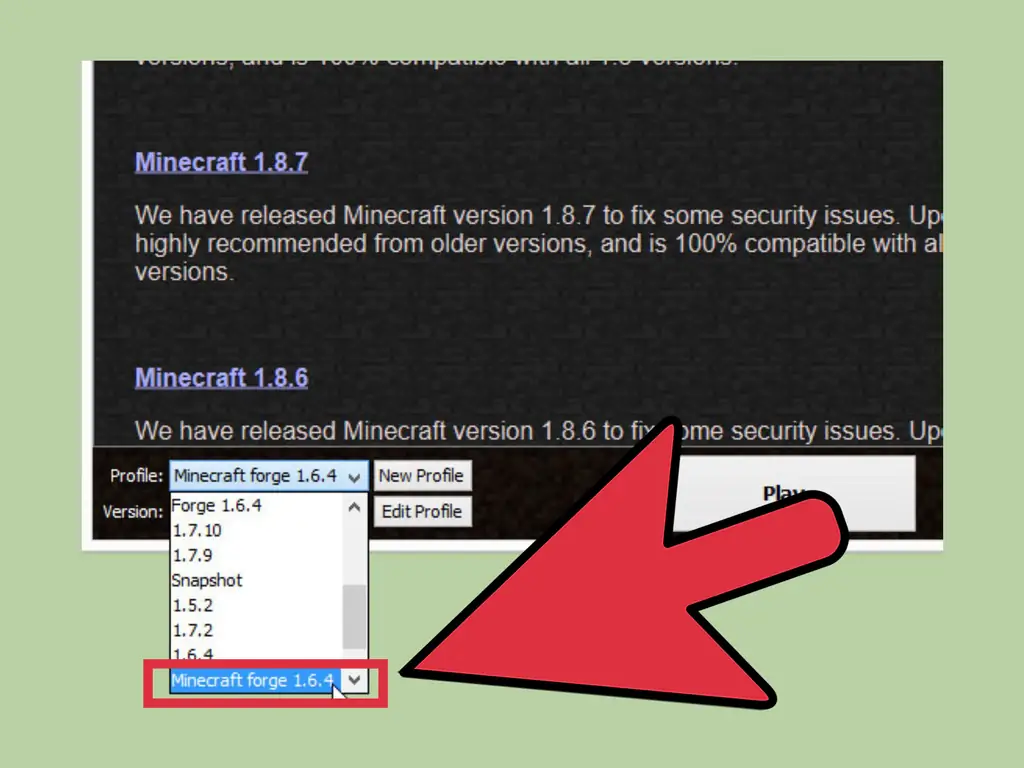Aether 2 - это мод для Minecraft, который позволяет вам наслаждаться игровым процессом Minecraft в красивом, ярком мире с красочными растениями, цветами и деревьями, а также ангелами и другими крылатыми существами. Мод Aether 2 можно установить на ваш компьютер с Windows или Mac с помощью инструмента Minecraft Forge Installer.
Шаги
Часть 1 из 2: Установка Minecraft
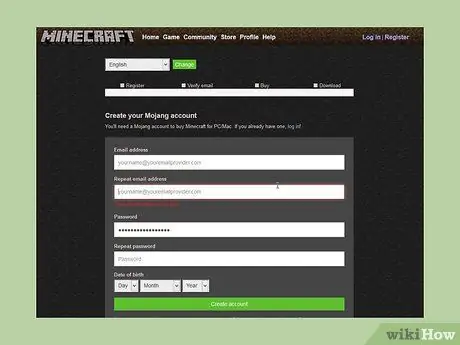
Шаг 1. Перейдите на официальный сайт Minecraft
Прежде чем вы сможете установить Aether 2 и поиграть в него, вы должны загрузить и установить Minecraft на свой компьютер.
Если Minecraft уже установлен на вашем компьютере, пропустите и выполните действия, описанные во второй части этой статьи, чтобы установить Aether 2
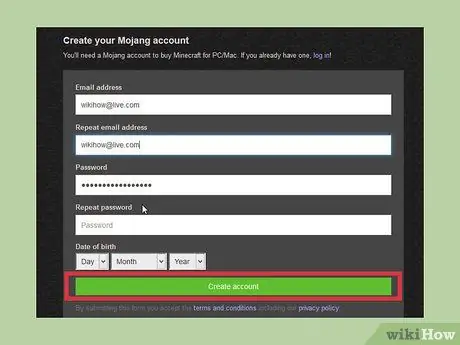
Шаг 2. Заполните обязательные поля, чтобы создать учетную запись Mojang
Для игры в Minecraft требуется учетная запись Mojang.
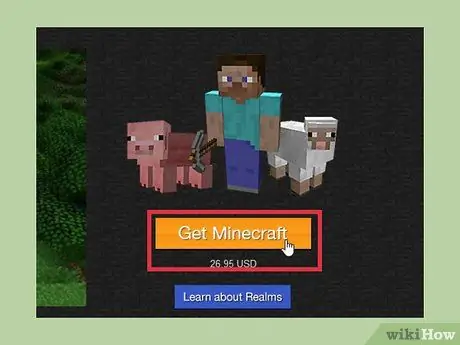
Шаг 3. После входа в Mojang нажмите «Купить Minecraft для этой учетной записи»
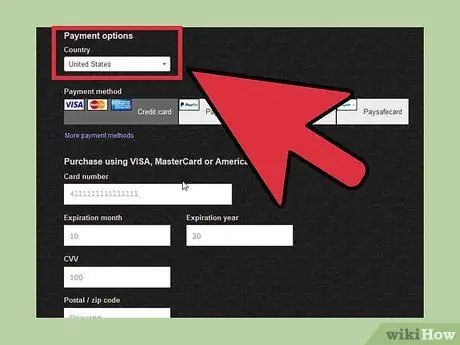
Шаг 4. Введите свои платежные данные для покупки Minecraft
В настоящее время Minecraft продается по цене 26,95 долларов.
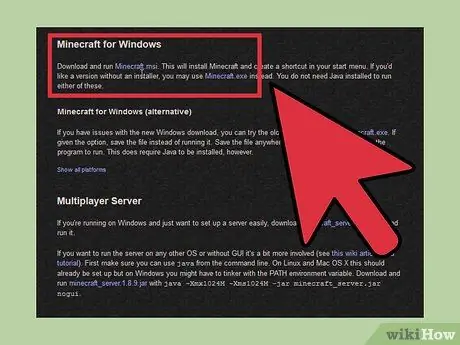
Шаг 5. Выберите вариант загрузки Minecraft на свой компьютер после обработки платежа
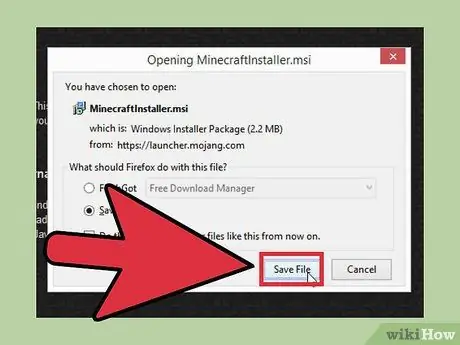
Шаг 6. Выберите вариант сохранения файла Minecraft.exe на рабочем столе, затем дважды щелкните файл, чтобы запустить установщик
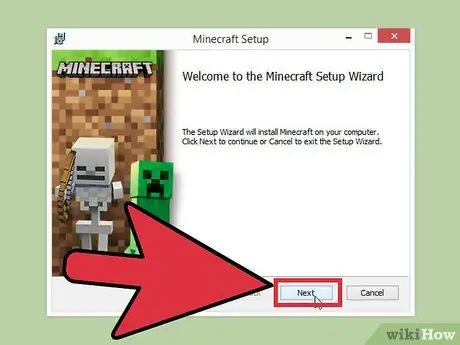
Шаг 7. Следуйте инструкциям на экране, чтобы установить Minecraft
Игра запустится сразу после установки.
Часть 2 из 2: Установка Aether 2
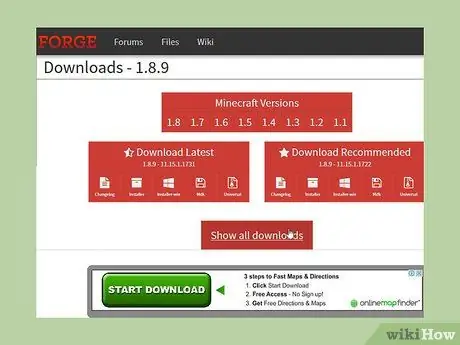
Шаг 1. Перейдите на страницу загрузок Minecraft Forge по адресу
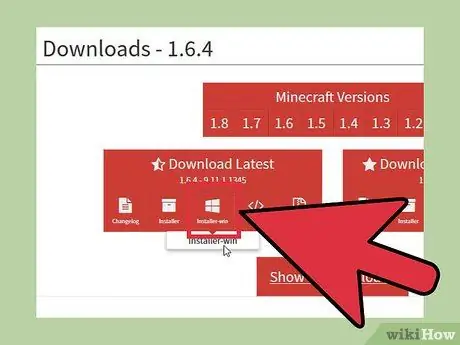
Шаг 2. Щелкните текущую версию Minecraft, затем выберите вариант загрузки установщика
Если вы не знаете, какую версию Minecraft вы используете, запустите Minecraft и обратите внимание на номер версии в верхнем левом углу экрана
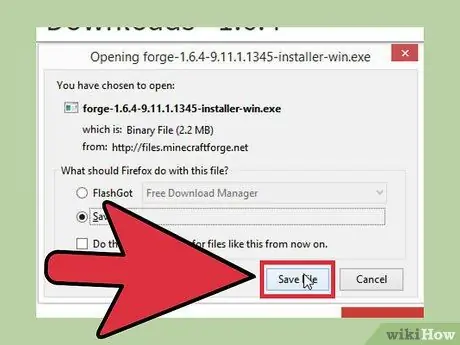
Шаг 3. Выберите вариант сохранения Minecraft Forge на рабочем столе, затем дважды щелкните файл, чтобы запустить установщик
Мастер установки системы модов откроется и отобразится на экране.
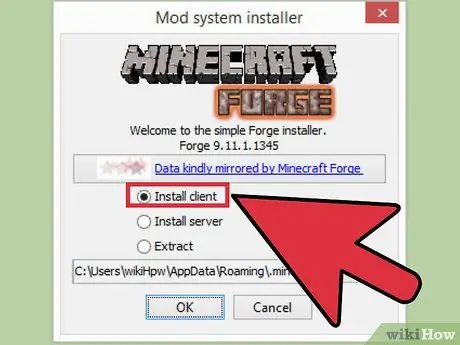
Шаг 4. Щелкните «Установить клиент», затем щелкните «ОК»
”
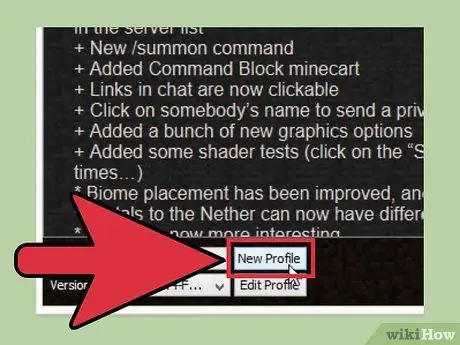
Шаг 5. Нажмите «Новый профиль» и введите имя мода Minecraft в соответствующем поле
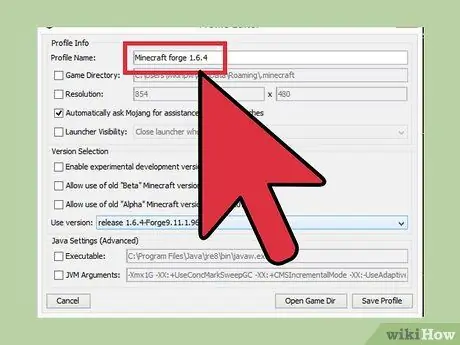
Шаг 6. Введите «выпуск», а затем укажите свою версию Minecraft рядом с «Использовать версию»
” Например, если вы используете Minecraft версии 1.7.10, введите «выпуск 1.7.10».
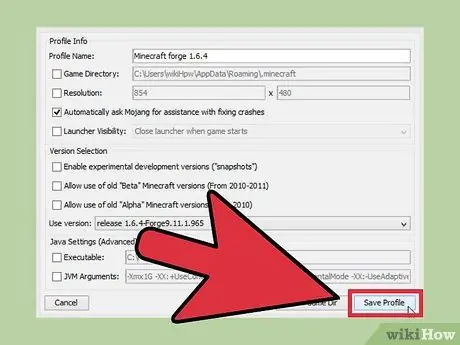
Шаг 7. Нажмите «Сохранить профиль», затем выберите вариант запуска вашего выпуска
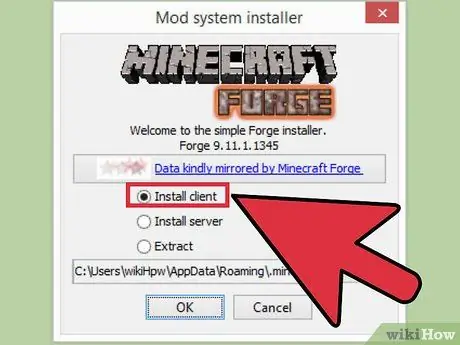
Шаг 8. Закройте Minecraft Forge, затем перезапустите программу
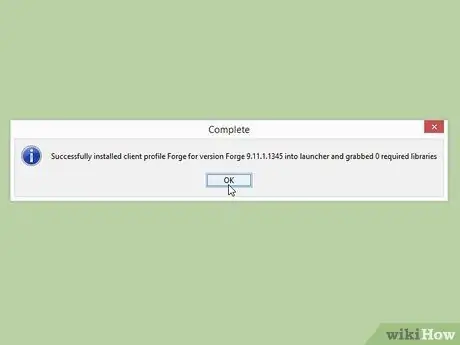
Шаг 9. Нажмите «Установить клиент», затем нажмите «ОК» в ответ на приглашение, в котором говорится, что профиль клиента был успешно установлен
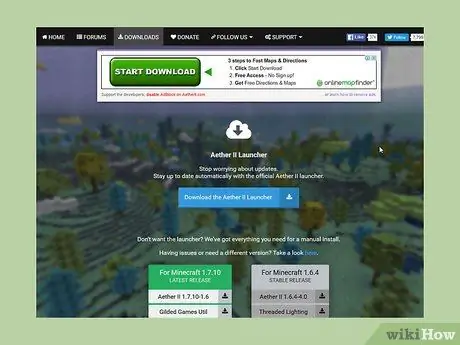
Шаг 10. Перейдите на сайт Aether 2
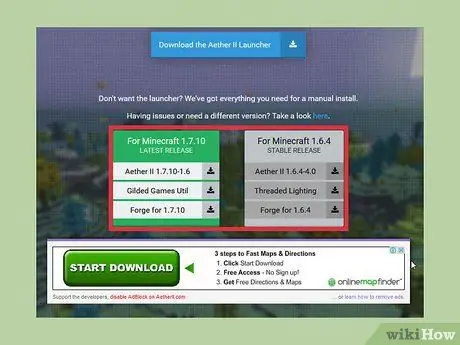
Шаг 11. Выберите вариант загрузки файлов.jar «Aether II» и «Gilded Games Util» на рабочий стол
Эти файлы представляют собой файлы мода Aether 2, необходимые для завершения установки.
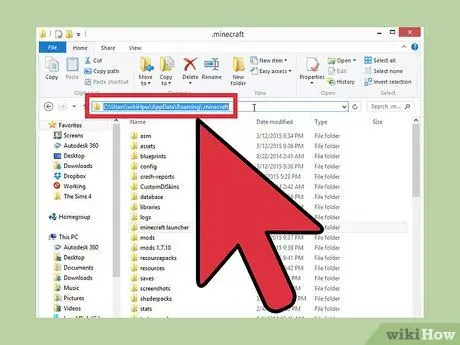
Шаг 12. Откройте сеанс проводника Windows в Windows или Finder в Mac OS X и перейдите в папку Minecraft на вашем компьютере
По умолчанию Minecraft хранится в следующих местах на вашем основном жестком диске:
- Windows: C: / Program Files / майнкрафт
- Mac OS X: C: / Библиотека / Поддержка приложений / minecraft
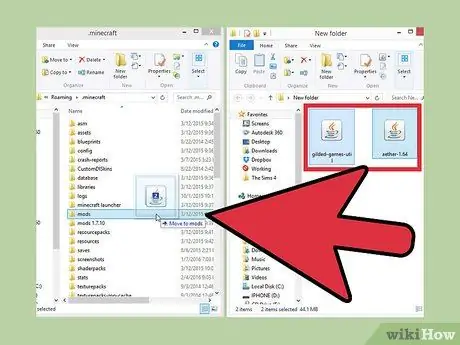
Шаг 13. Щелкните и перетащите файлы.jar «aether» и «gilded-games-util» со своего рабочего стола в папку Minecraft
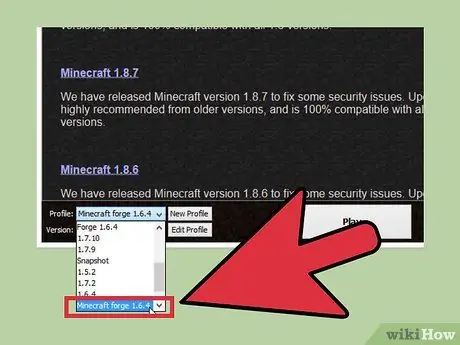
Шаг 14. Выберите «Forge» в раскрывающемся меню «Профиль» в Minecraft Forge, затем нажмите «Play»
” На этом установка завершена, и Aether 2 запустится.